いま勢いのあるメタバースプラットフォーム「cluster」
メタバースと聞くだけで敷居が高そうなイメージがありますよね。
今回は「cluster」とはどのようなメタバースなのかというところからアプリのダウンロードやログイン方法についてわかりやすく解説していきます。
メタバースプラットフォーム「cluster(クラスター)」の特徴

cluster対応端末・推奨環境
- Windows10以上
- MacOS10.13以上
- iphoneiOS 14以上
- Android9.0以上
- oculus
- VIVE
>>clusterダウンロードページへ移動する※AppStore、GooglePlay,Oculus Quwst2、Windows、Macに対応
※2022年5月6日時点での対応端末・推奨環境となります。
windowsのclusterダウンロード方法
windows以外の環境からclusterを始める場合はダウンロードが完了している前提で「clusterの新規登録方法」まで飛ばします。
AppStoreやGoogle Playは簡単にダウンロードできるので、少々わかりにくいPC(Windows)のダウンロード方法から始め方までを今回は紹介します。
PCの空き容量は最低591.5MB必要です。
本作業には再起動が必要となります。
こちらの公式サイトページからclusterのダウンロードを行います。
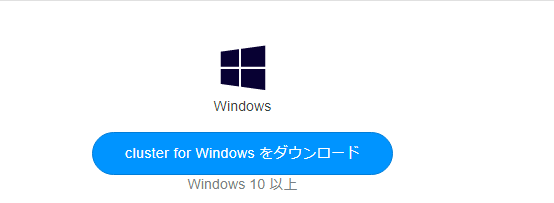
- 「cluster for windowsをダウンロード」をクリック
- ダウンロードされたファイル「cluster_win.exe」を実行
- このディバイスに変更を加えることに許可をする等のポップが出るので、「はい」をクリック
- 「インストール中に利用する言語を選んでください」が出てくるので、「日本語」になっていることを確認して「OK」をクリック
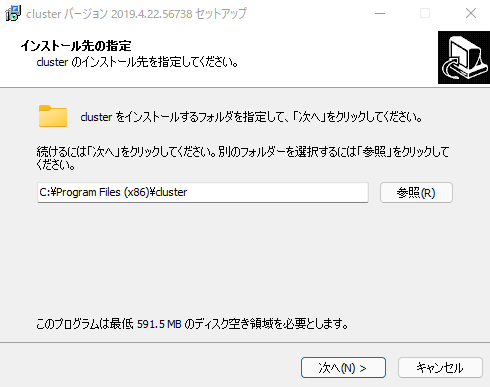
- 「インストール先を指定してください」とあるので、特にこだわりが無ければ初期のまま「次へ(N)」をクリック
※「参照(R)」をクリックすることで自分の好きなところにインストールすることが可能です。
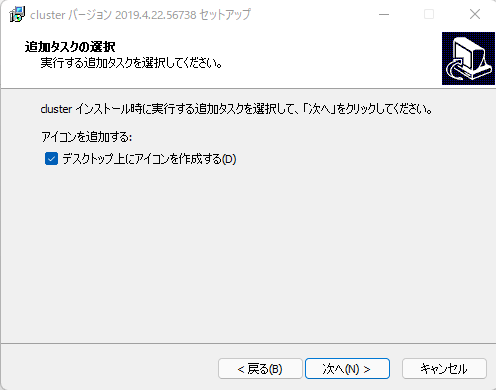
- 「ディスクトップ上にアイコンを作成する」にチェックを入れる
特に理由が無ければチェックを入れておいた方が後々アプリを開くのが楽になるのでチェックは入れておくようにしましょう!
※チェックを入れないとアプリを開くのに毎回プログラムの場所を開かなければいけないので手間です。
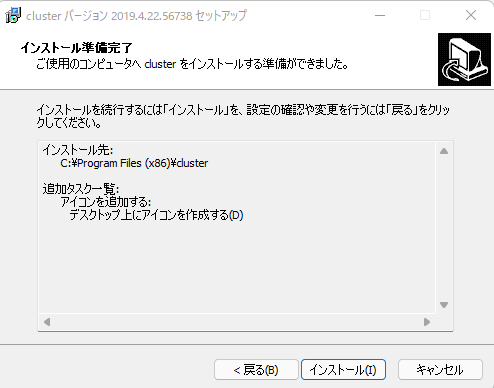
- インストール前の最終チェックが表示されます。基本的には画像のようになっていればOKです。
- 「インストール(I)」をクリック
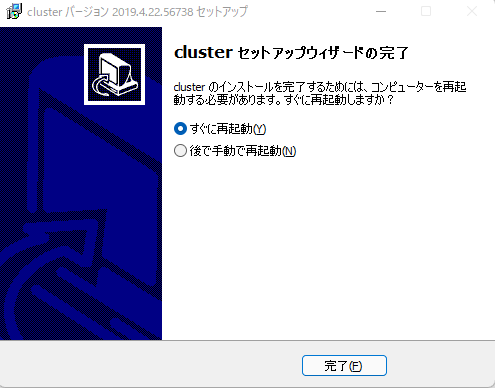
- インストールが完了したら画像のような画面が出てきます。
- PCで何か作業をしていなければ「すぐに再起動(Y)」保存しなければいけない作業等を行っている場合は、「後で手動で再起動(N)」をクリック
- 完了(F)をクリック
PCが再起動したらデスクトップの「cluster」のアイコンをクリック
clusterのログイン/新規登録方法
スマホやPC等環境によって登録画面が異なっているので、今回はどの環境でも同様に登録できる公式サイトからの新規登録方法を紹介します。
「twitter」「Facebook」「Google」「Apple」のうちどれかのIDを持っていないとアカウント作成ができないので、アカウントを用意する必要があります。
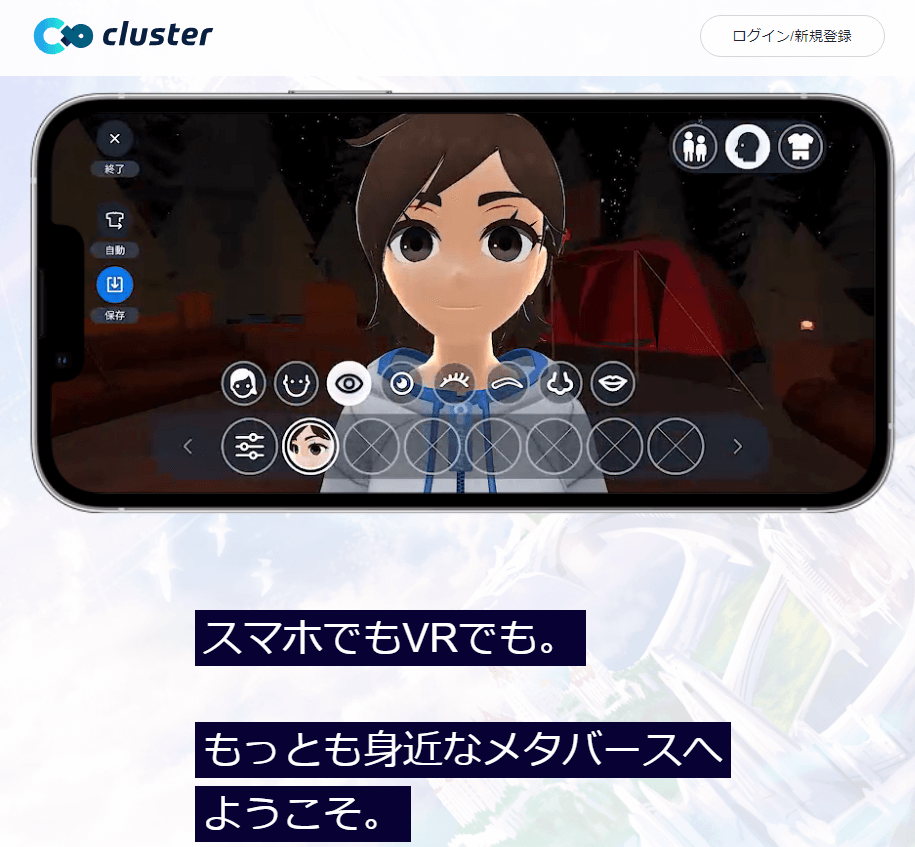
- 公式サイトの一番右上にある「ログイン/新規登録」の箇所をクリックする
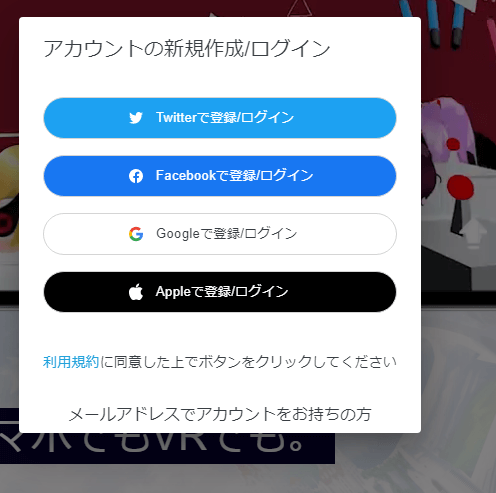
- 「cluster」で使いたいアカウントを選択してログイン(アカウント連携)します。
「cluster」では現状アカウント連携でのみしか新規登録を受け付けていないです。
ユーザーIDはフレンドリストの検索時に利用されます。(重複不可)
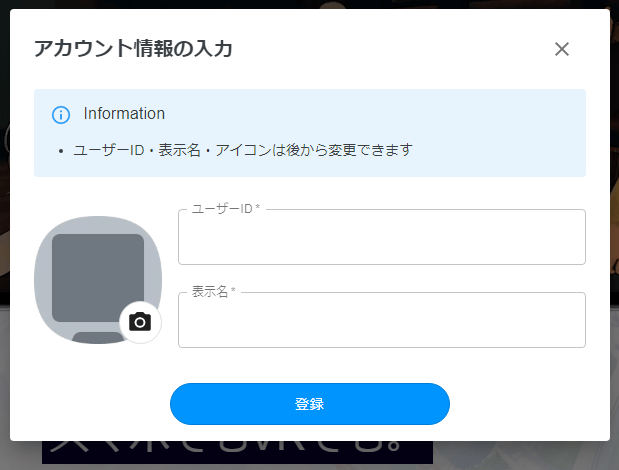
- 「ユーザーID」に好きな英字を入力(他のユーザーと重複した文字列の場合登録不可)
- 「表示名」に好きな文字を入れる(ほかのユーザーと重複しても登録可能、ひらがなや漢字等の文字も使えます。)
- 「登録」をクリック
メールアドレス認証を行わなかった場合のデメリット
ここまででも大体の機能(ほかのワールドに遊びに行く等)は使えますが、「すべての機能を楽しむためにはメールアドレスの認証が必要です。アカウントページより認証を行ってください。」という表示が上の方にあって気になりますよね。
メールアドレス認証を行わないと「お支払方法」の設定が出来ず、クレジットカード等が登録できません。
メールアドレスの認証方法
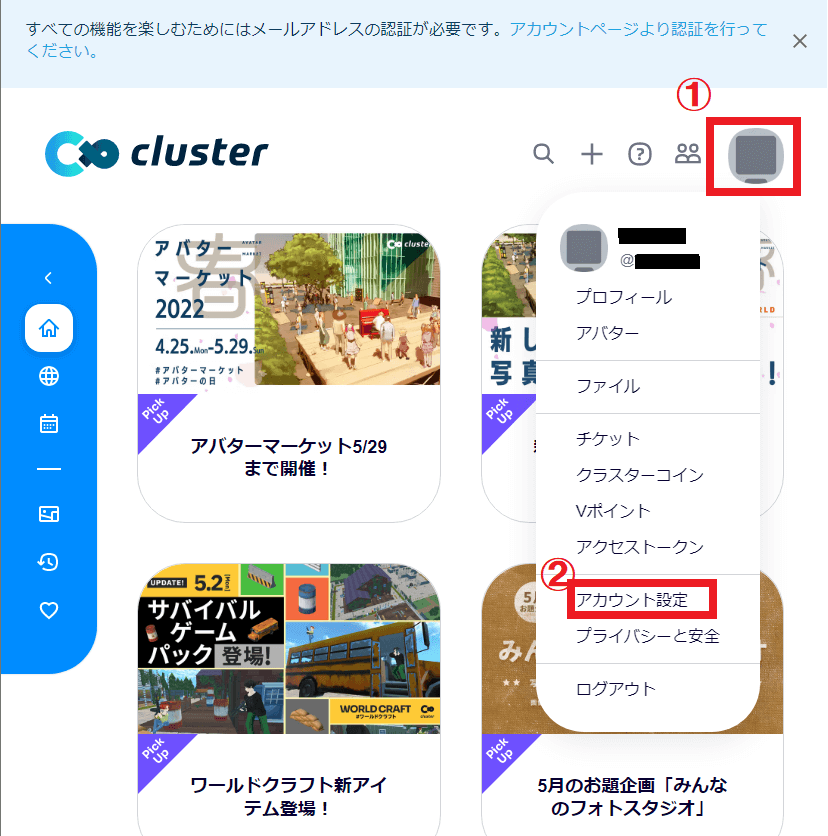
- 右上①赤枠で囲っている部分をクリック
- クリック後に出てくるメニューで「アカウント設定」をクリック
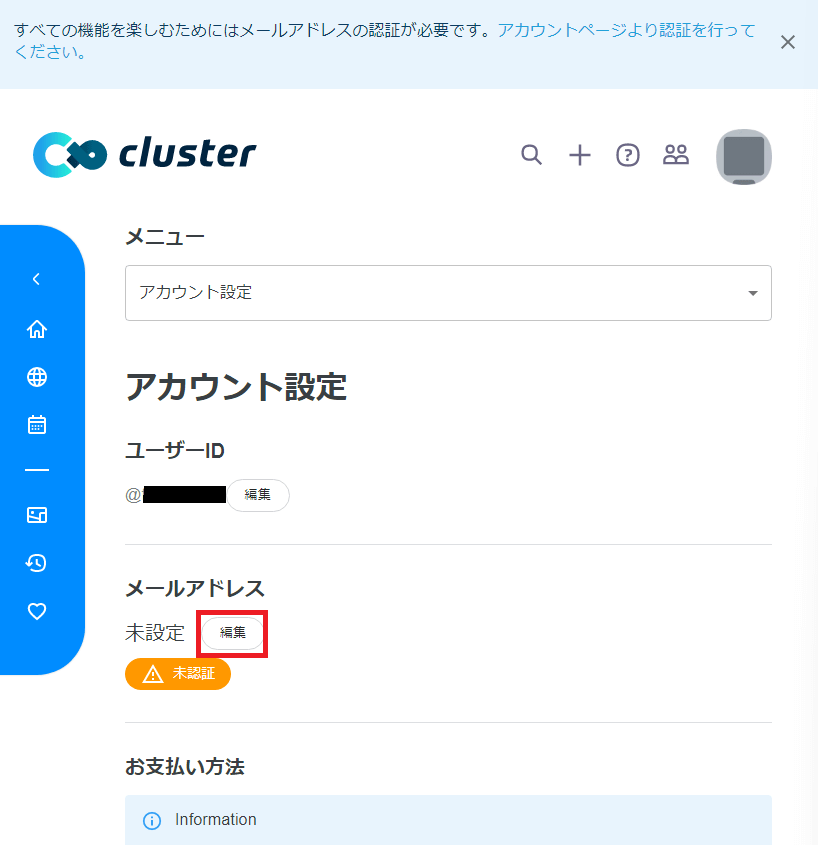
- メールアドレス欄の「編集」をクリック
- 空欄が出てくるので、自分の使いたいメールアドレスを入力
- 「保存」をクリック
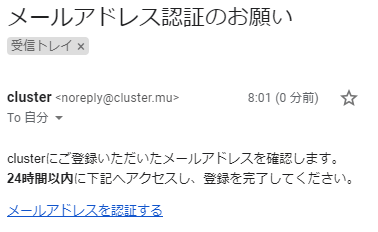
- 入力したメールアドレスに「メールアドレス承認のお願い」が届いていることを確認する
- 「メールアドレスを承認する」をクリック
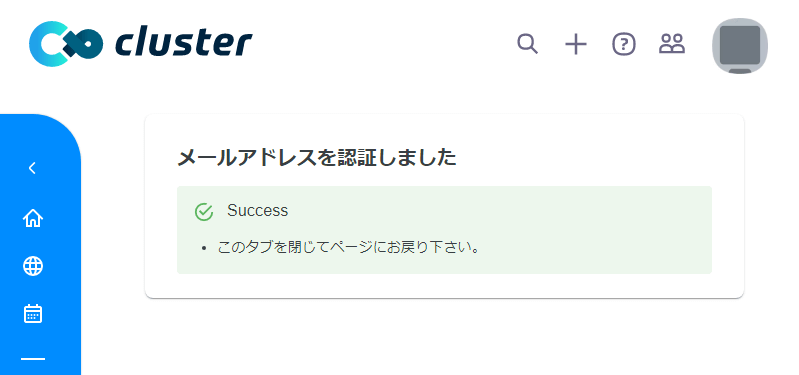
- この画面が出れば問題なく承認完了となります。
番外編:ユーザーIDの変更方法
公式サイトから行う場合、ログイン後「アカウント設定」→ユーザーID欄の「@(自分の設定したID)」右にある編集を押すと変更可能です。
スマホアプリから行う場合、「設定とプライバシー」→「ユーザーID」をクリックすると変更可能です。
メタバースプラットフォーム「cluster(クラスター)」の始め方
先ほど作成したアカウントでアプリにログインを行います。
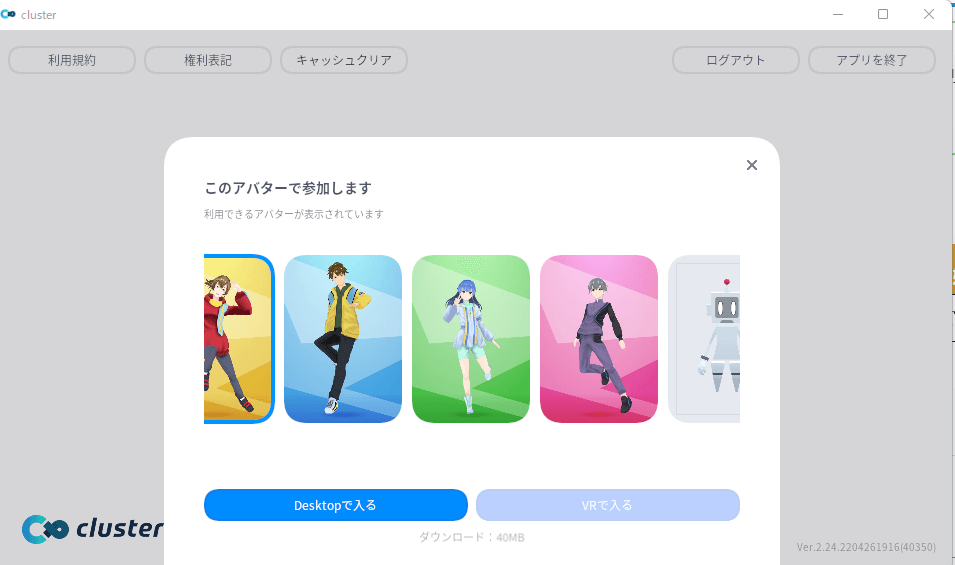
- 現状4つほど選択肢がありますが、どれでも使えるので、あなたの好きな絵を選びましょう!
- 青く枠組みされている箇所をクリック(PCの場合は「デスクトップで入る」と表示されています。)
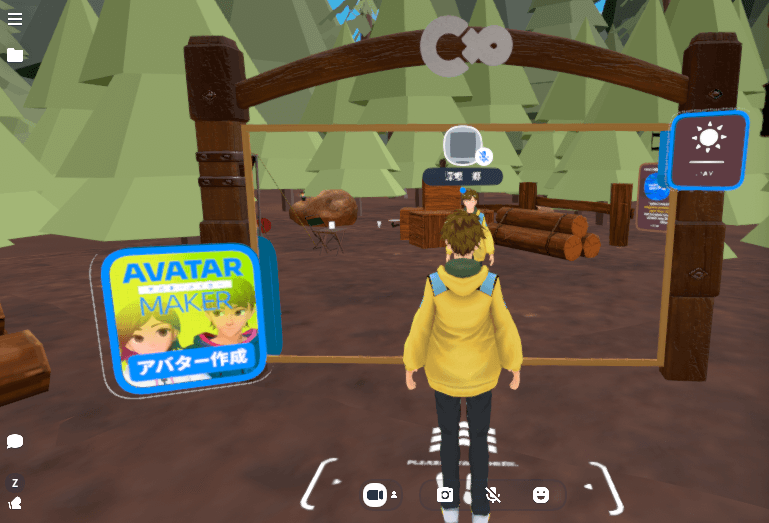
- アバター作成も最初に降りたルームから可能です。
おしゃれなアバターを作っていろいろなワールドに遊びに行ってみましょう!
